Jelszavas védelem beállítása a MacBook vagy mappa
Adjon meg egy jelszót MacBook

Akarjuk védeni, ha a MacBook is előfordulhat bármikor. Bármely tag lehetnek olyan esetek, amikor szükség van rá. Tekintsük több telepítési módszereket.
Jelszó beállítása
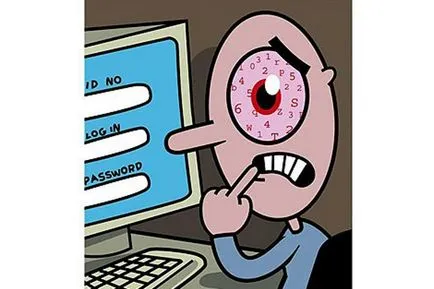
Védelem esetén egy szabványos hálózati erőforrásokat. Elindításához nyomja meg a jelképet almasav termék (bal felső sarokban). Lásd: "System Settings", majd a "System" => "fiókok". Most alján megnyíló ablakban keresse meg a lakat ikonra, és kattintson rá. Mi adja meg a rendszergazda jelszavát, és válassza ki a kívánt fiókot, amelyre a szerkesztést. Ezután válassza ki a „Jelszó módosítása”, és adja meg az új kombináció (éget el több forrásból). Ismét adja meg ugyanazt a jelszót, majd kattintson az „OK”. Menj a „Személyes” részben, majd a „biztonság”. Tegyen egy pipa jelenik meg a felirat :. „Kötelező a jelszó azonnal, amikor kilép az alvó vagy képernyőkímélő”
Jelszó beállítása egy mappát

Titkosítása mappa elrejteni a fontos bizalmas adatokat. Meg kell menni a programot, majd válassza ki a „Disk Utility”. Itt találjuk az „új kép” részben adja meg a mappa nevét a „Save as ...” és válassza ki a helyet, ahol tárolni fogják. A következő lépés a méretet mutatja (például, 2,5 GB) és a formátum (Mac OS Extended (kávé)). „Titkosítás” - adja meg a 128 bites AES. A „kategória” válassza ki a merevlemezt. A következő lépés, válassza ki a „Disk növekvő image” (méret), és kattints a „Create”. Legutóbbi tevékenység ismétlődő múlt Leírás: írja be a kódot két mezőket és kattintson a „OK”.
jelszó visszaállítása
Visszaállíthatja jelszavát gyakran szükség abban az esetben, ha a felhasználó elfelejtette. Azonban viseli Mack tanácsadás ügyfélszolgálattól sokáig, de a folyamat nem tart tovább 5 percnél. Az első módszer, hogy segítsen megváltoztatni a védelem az Apple ID. Ahhoz, hogy ezt a módszert használja, meg kell tudatosan választani a beállítások felhasználói „A felhasználó jelszó visszaállítása az Apple ID». Ha egy elem van kiválasztva, a következőképpen kell eljárni:
- Jelentkezzen be fiókjába;
- Golf jelszavát, kattintson a kérdőjel;
- A megnyíló ablakban kattintson a nyílra;
- Belépünk az Apple ID adatokat, és állítsa vissza a védelmet.
Ez a módszer nem működik olyan jól, ha engedélyezte FileVault funkciót. Hogy kikapcsolja a szükségességét, hogy menjen a „védelem és biztonsági beállítások” részben.
Visszaállítása segítségével FileVault engedélyezett funkció abból áll, hogy visszaszerezze a jelszavakat. Eredetileg kattintva kérdőjel mellett a beviteli mező a hozzáférési kódot. Az az ablak alján kattintson a gombra „reset a helyreállítási kulcs.” Tegyünk regeneráló kódot. Itt kell újra létrehozni a különböző jelszavakat.
Ha kéznél nincs adat, és a felhasználó elfelejtette a hozzáférési kódot, rossz időben, akkor érdemes használni a harmadik módszer. Újraindítása Mack csípés gyorsbillentyűk «Command + R» (a megjelenése a képernyőn terhelést mutató). Válassza ki a nyelvet a felső menüben válassza ki a „Tools” és a „Terminal” a legördülő menüből. Írja be a parancsot «resetpassword» és kattintson az Enter billentyűt. Van egy ablak, itt kiválaszthatja, hogy milyen profil és a számla is. Itt lehet beállítani egy jelszót, adja meg azt kétszer, azt követően, hogy kattintson az „OK” gombra. A számítógép újraindítása „Az új kulcscsomót”, és most meg kell tenni az új kódot.
megjegyzés
Ez a módszer alkalmas bármilyen operációs rendszer a Mac, de ha nem tudja kihasználni azt, próbálja megtalálni a helyreállítási jelszó. Ha kísérletek nem jártak sikerrel, forduljon a tanácsadó vagy a szaküzlet termékeket. Próbálja felvenni az adatokat több forrásból, akkor megkönnyíti a munkát.